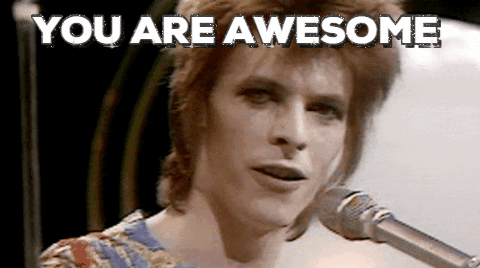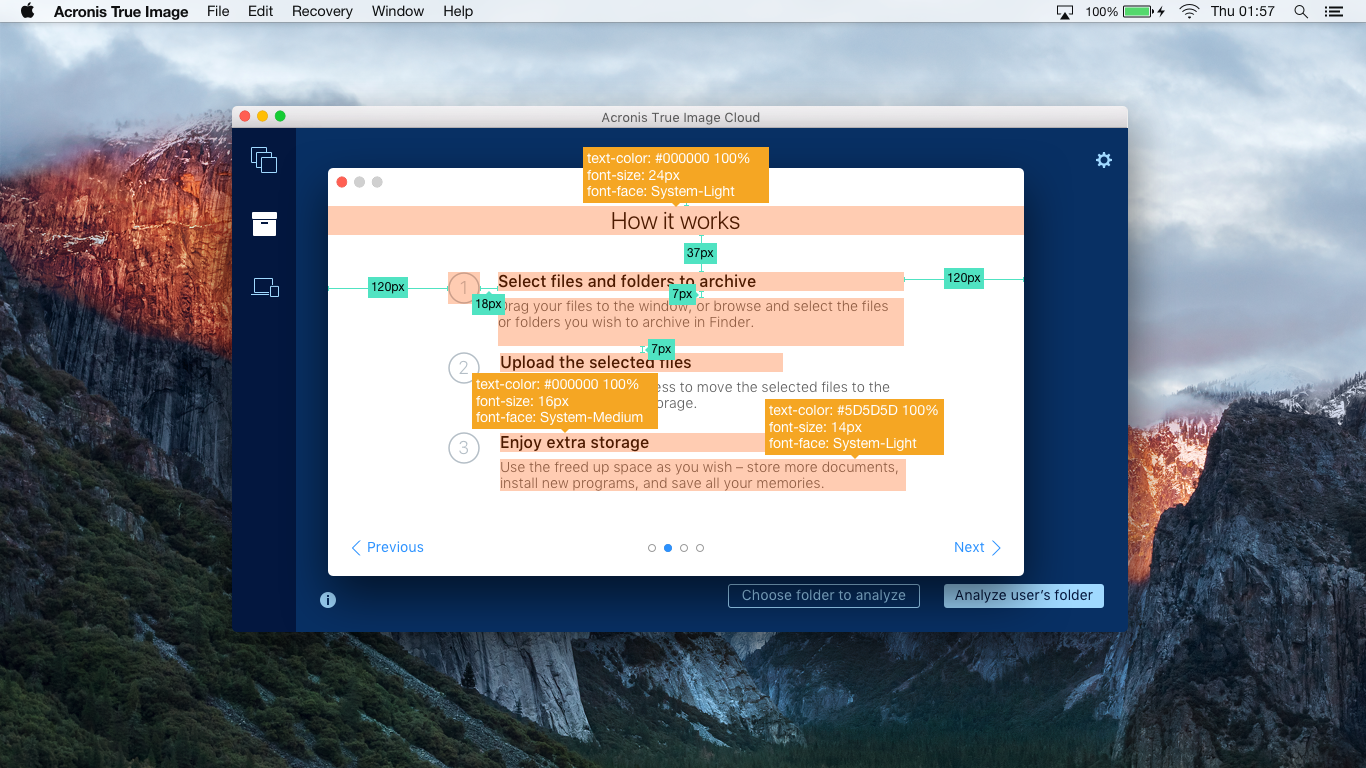
しかし、なぜですか?
私たちの男は、40歳または50歳の世界の専門家であり、彼を「あなたはコンピューター男だ!」と呼ぶ人たちにテクノロジーのさまざまな問題を解決するのを助けています。
技術に精通した人は、現代の技術に負けず、新しいことを試す準備ができています。 しかし、これはそのような人々があなたの製品がどれほど良いかを完全に理解することを保証しません。 人はあなたの製品を購入するのではなく、「自分自身のより良いバージョン」を購入し、結果としてそれを手に入れたいと考えています。 作成者のようにシンプルで直感的に思える場合でも、彼らがあなたの製品を完全に理解できるようにする必要があります。
すでに販売されており、熱心なファンがいる成功した製品がある場合、これは常にそうであるという意味ではありません。 製品は技術的に開発するだけでなく、使いやすくする必要があります。 True Image for Windowsをどのように簡単にしたかについては、 こちらをご覧ください 。
基準点
人が製品を習得するのを助けるのは、思ったより難しいです。 デジタル形式-特定のスケジュールで電子メールを送信し、製品自体で直接支援します。 ボックス版を購入すると、印刷されたマニュアルと電話サポートが提供されます。
ユーザーがAcronis True Image for OS X内をナビゲートする方法を探した方法についてのみ説明します。
昨年、Acronis True Imageは、Acronis Cloudサブスクリプション所有者向けの新しい便利な機能、つまりファイルをクラウドにアーカイブする機能を導入しました。 マウスを使用してファイルをアプリケーションウィンドウにドラッグするか、ボタンを押して通常のFinderウィンドウでディスクスペースを占有する、ほとんど使用されないすべてのものを選択するだけで、ユーザー側で機能します。 これが、現在のアーカイブタブの外観です。
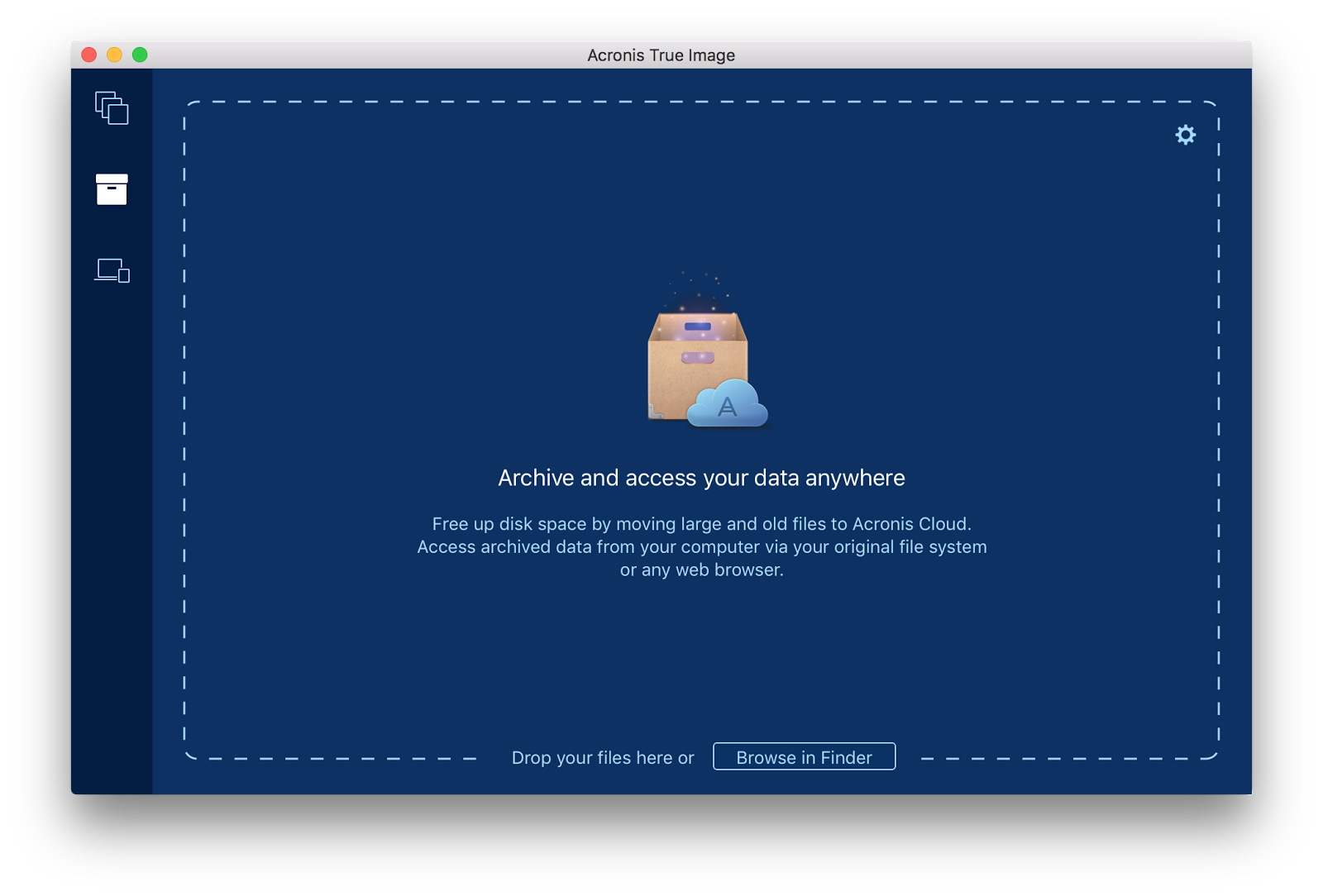
ユーザーにAcronis Cloudのサブスクリプションがない場合、非常によく似たスタブが表示されます。
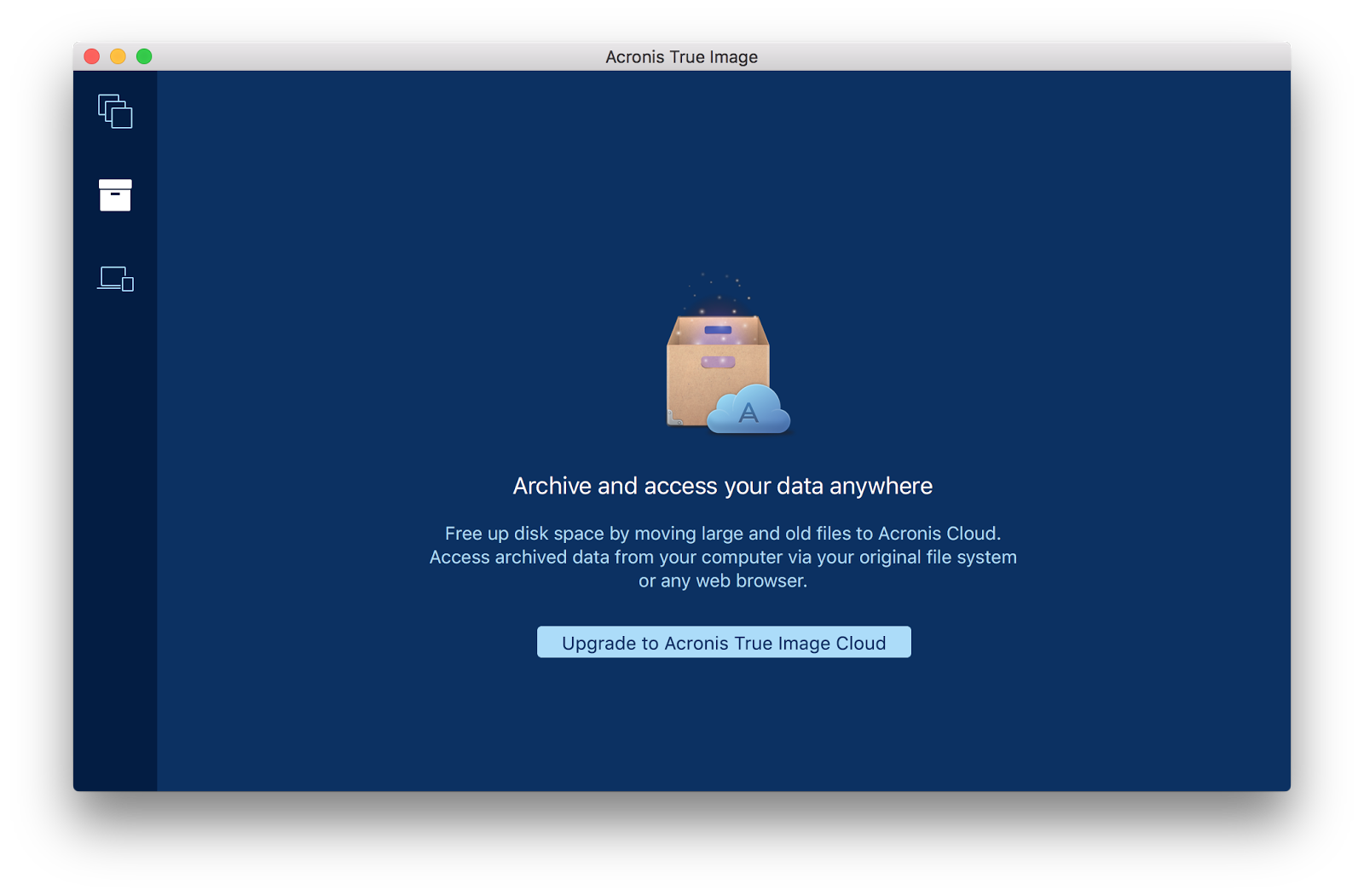
初歩的なようです。ファイルをアップロードし、バンドル全体を無制限のクラウドに送信しました。 数年後、私は結婚式のビデオを確認したかった-私はAcronis Cloudに行き、ダウンロードして見ました。 印象と重要なファイルは安全です。 そして、ほぼいつでも利用でき、十分な空きディスク容量があります。
しかし、実際には、すべてが見た目ほど単純ではありません。 最初に、Windows用のバージョンでアーカイブの短いツアーを実行したため、植え付けたエラーからの収穫はすでに収集されていました。
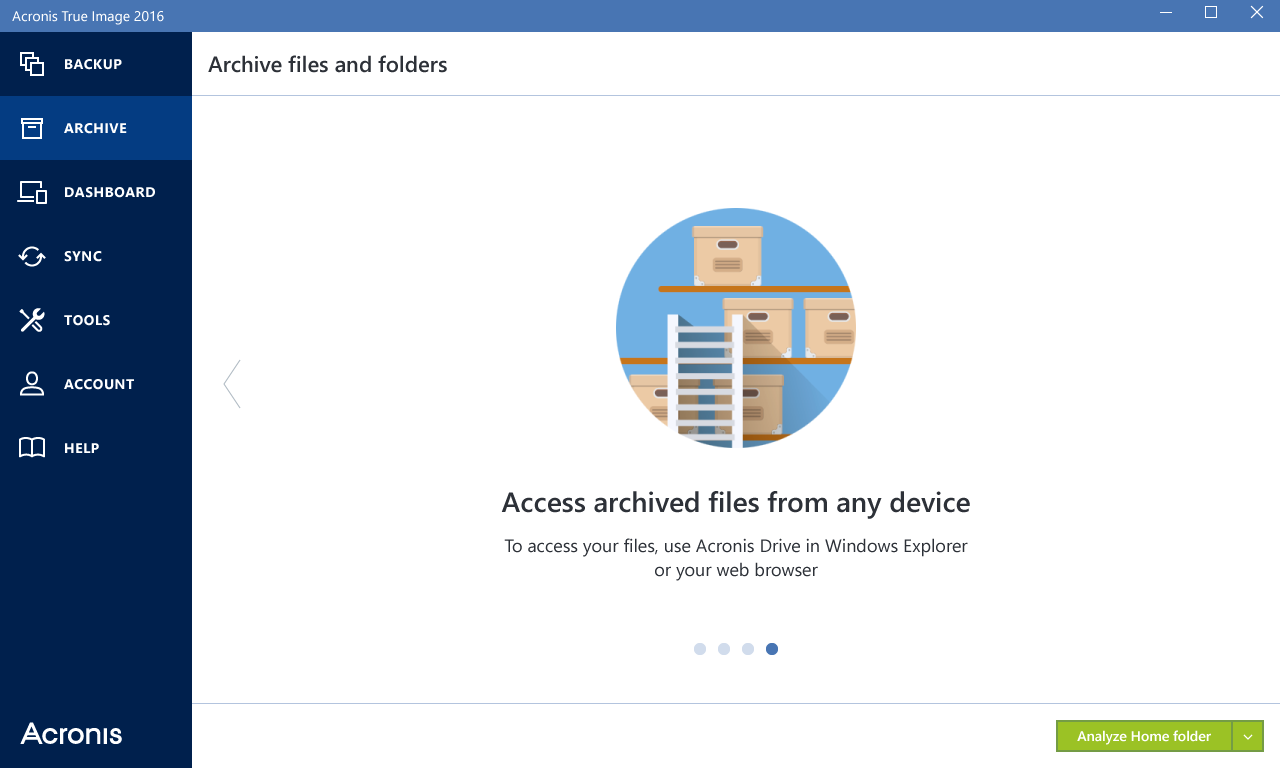
抽象イラストを使用した快適なオプションは、アーカイブから得られるメリットを理解するのにまったく役立ちません。 まさに、すべての心がツアーに到達したわけではないように。 それがバグの密な仕事を始めたのはその時でした。
掘る、修羅、掘る!
エッセンス
私たちは、ユーザーが経験している問題と、その解決に役立つ方法を探しています。 ソリューションの最初のドラフトは、みすぼらしいリアリティシートに収まります。
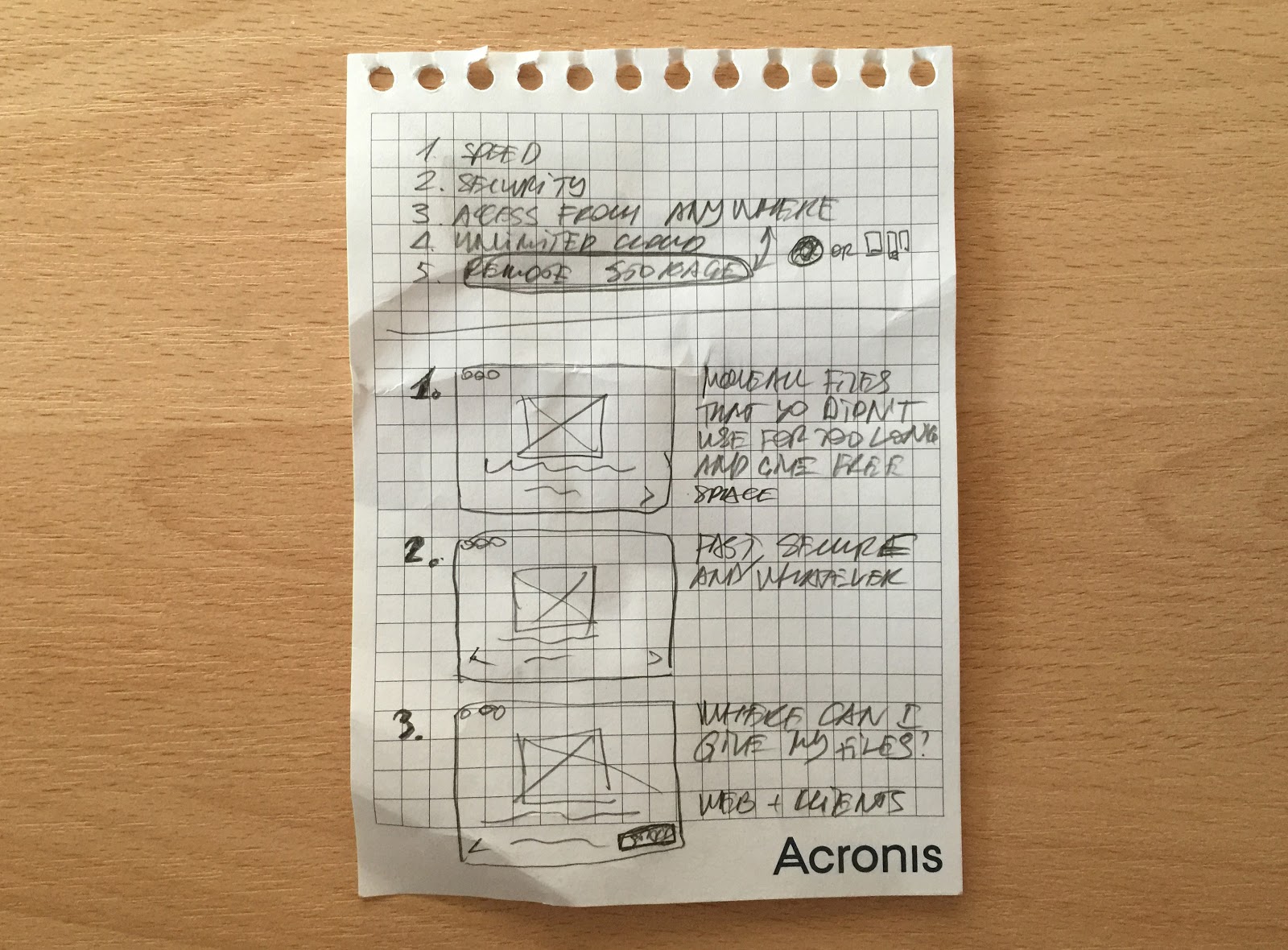
Basecampでの議論は非常に長かったため、Webページのスクリーンショットを撮るためのプラグインが、記事のスクリーンショットを撮ろうと試みたときにクラッシュしました。 だからあなたは私の言葉をそれを取る必要があります。 一般的に、新しいスライドごとに、メインの4つのスライドに焦点を当てて、より多くの詳細を提供することに同意しました。
1.ユーザーからの挨拶とアーカイブとは簡単な説明 。 誰かがすでに十分な情報をここに持っているので、彼はアプリケーションをさらに使用してツアーを終了することを決めるかもしれません。 そして、誰かがもっと知りたいと思うだろうし、次のステップを勉強に行きます。
2.アーカイブの操作に関する段階的な指示 。 3つの簡単なステップに関する詳細な情報がすでにあります。 便利な方法でファイルを選択してください。 アプリケーションにファイルをクラウドに移動させ、ハードドライブのスペースを解放します。 新しい体験のために空きディスク容量を使用します。
3.データセンターの選択。 たとえば、ドイツに住んでいて、インターネット接続が遅い場合、国内にあるサーバーを使用すると、必要なデータをすばやく保存およびアップロードできます。 法律によりデータが居住国内にある場合は、その国にあるサーバーを選択してください。
4.簡単なファイルアクセス。 必要であれば-システムにマウントされたディスクを使用し、必要であれば-任意のデバイスからブラウザを開きます。 ブラウザを使用するデバイスに関係なく、目的のファイルをアップロードできます。主なことは、それが最新であることです。
クリアランス
会社のポリシーはMac用アプリケーションのネイティブ性が最大であるため、OS X用の標準アプリケーションでスタイルの検索を開始しました。 これは、iTunesツアーのページの1つがどのように見えるかです。
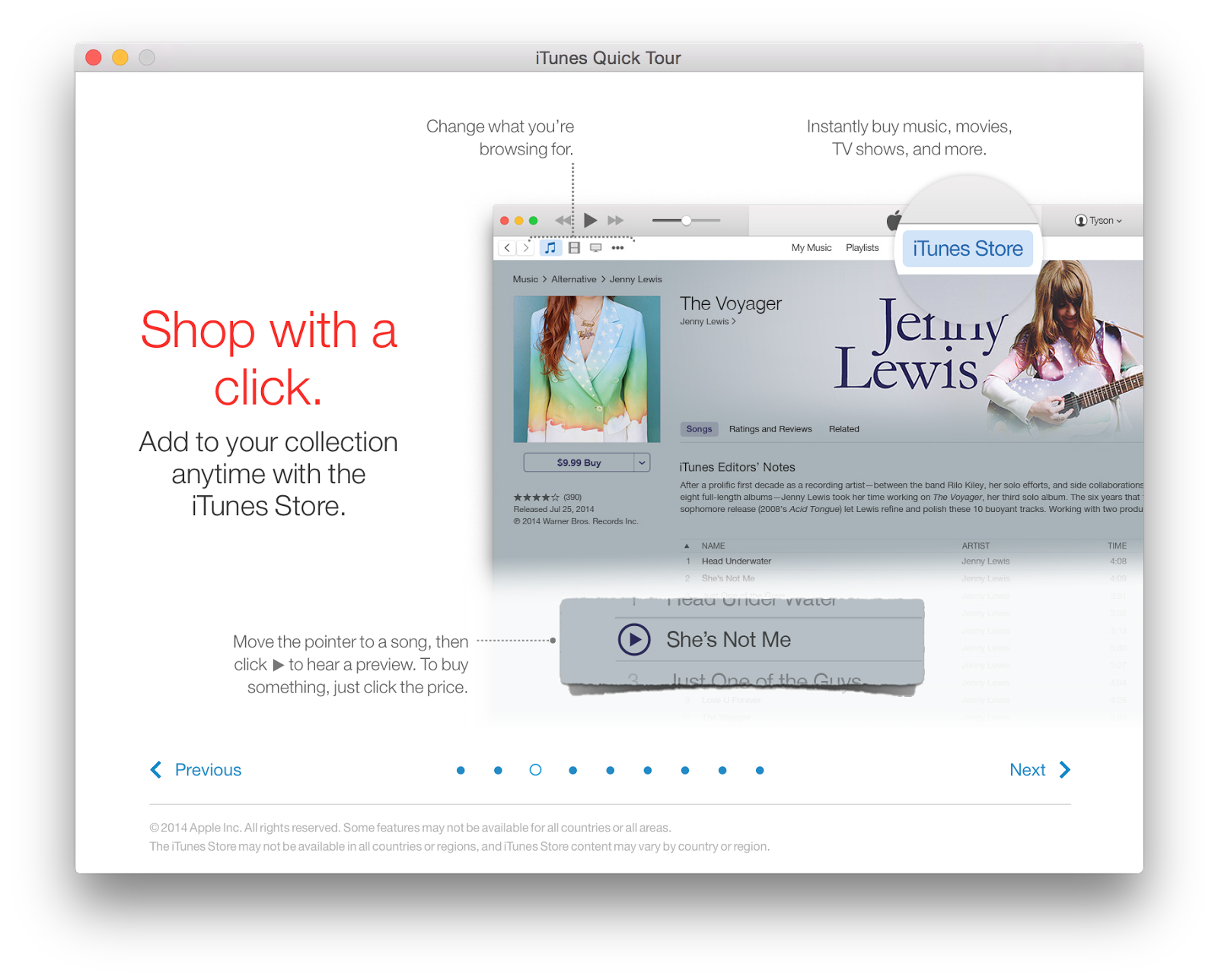
これが、最初の起動時にSafariのスタートページがどのように見えるかです。
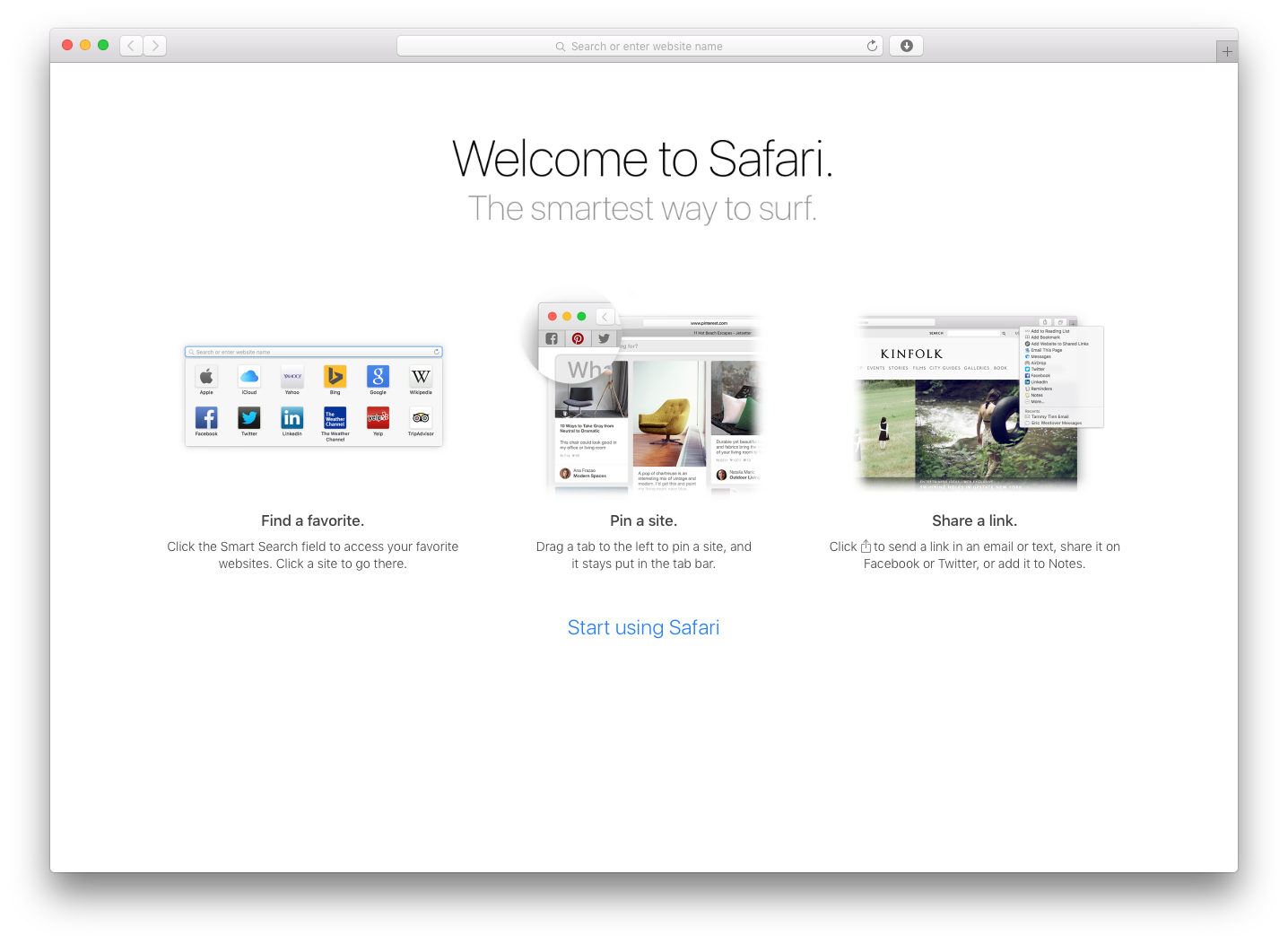
このアプローチの利点は、ユーザーが製品自体のスクリーンショットで可能な限り現実に近い条件でトレーニングされることです。 そして、このようなツアーの後、製品自体を理解することははるかに簡単になります。 しかし、私たちの場合にはさらにマイナスがあります。
第一に、ツアーで強調表示されたインターフェイスに最小限の変更を加えた場合でも、ツアーを再描画する必要があります。 たとえば、iTunesチームがユーザーのアイコンではなく、選択したアバターを表示することにした場合、多くの退屈な作業が待っています。 すべてのスクリーンショットを古いアイコンに置き換え、新しいアバターを作成する必要があります。これにはすでにアバターがあります。 これは、長い間機能している製品のインターフェースで何かを変更するのがどれほど費用がかかるかの一例です。
第二に、ローカライズ中にテキストブロックのすべての可能なサイズを考慮する問題。 これは非常に広範なトピックなので、少し後で説明します。
リアルインターフェースアプローチ
私たちが直面しなければならない問題については知っていましたが、ローカライズする必要のあるスクリーンショットの要素の数を減らすことで、それらを回避しようと大胆に決めました。 タスクは、SafariとFinderの外観がめったに変更されないという事実によって簡素化されました。つまり、ツアーでそのようなスクリーンショットを維持するのにそれほど費用がかからないということです。 ペンをテストするために、ファイルへのアクセスに関する最も難しいスライドを選択しました。 だからこそ、SafariとFinderについてのみ話しているのです。
スライドの本質は簡単です。アーカイブファイルを含むディスクは、通常のネットワークドライブとしてOS Xにマウントされます。 また、ブラウザを使用して、地球上のほぼどこにでもファイルを取得できます。
回路図アプローチ
OS X El Capitanアプリケーションで更新され、メモを保存するために、非常に抽象的なイラストでユーザーを歓迎します。
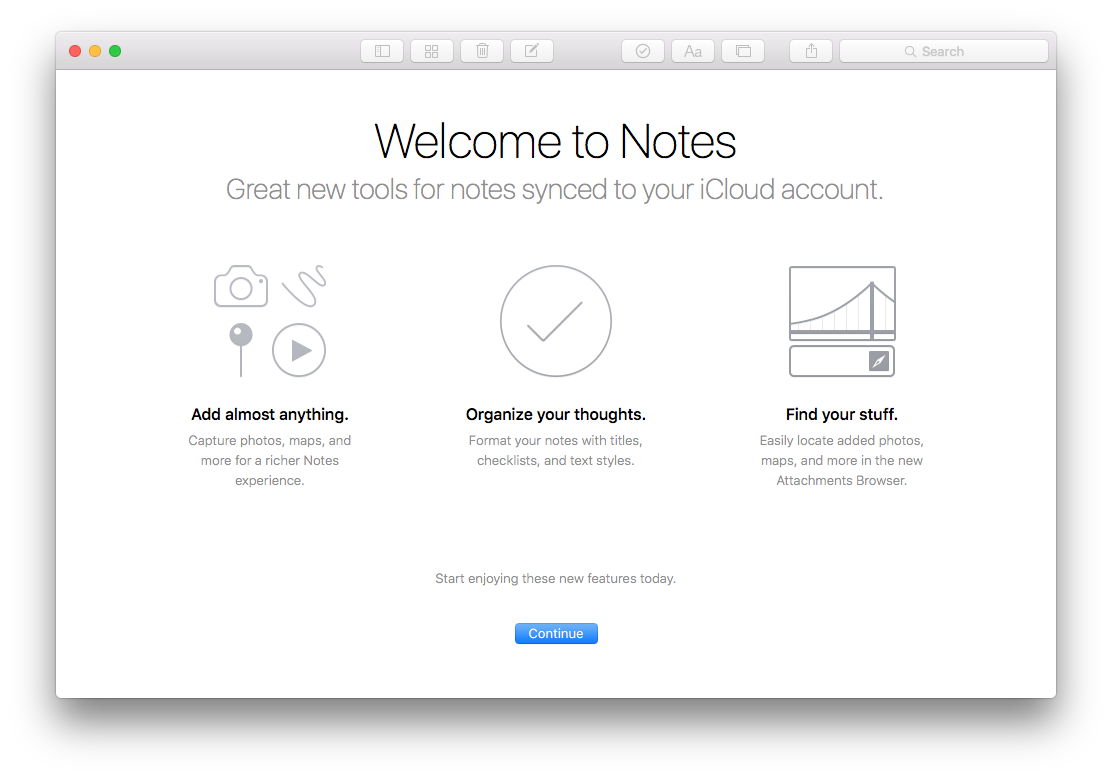
メモでは、インターフェイスから取得したアイコンと抽象的な画像の両方を使用します。
実際のインターフェイスの回路図とスクリーンショットを組み合わせたオプションを作成することにしました。
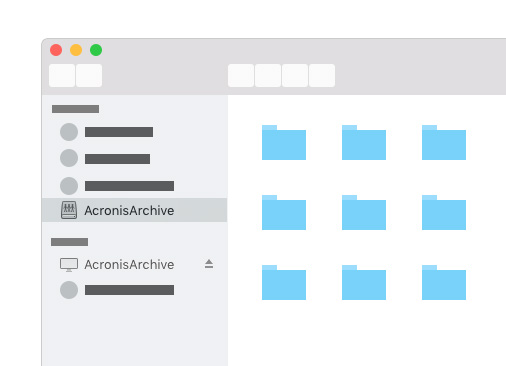
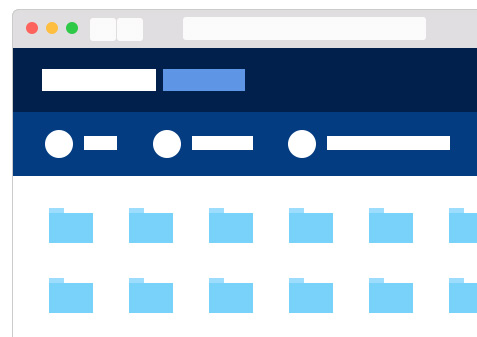
フィッティング:
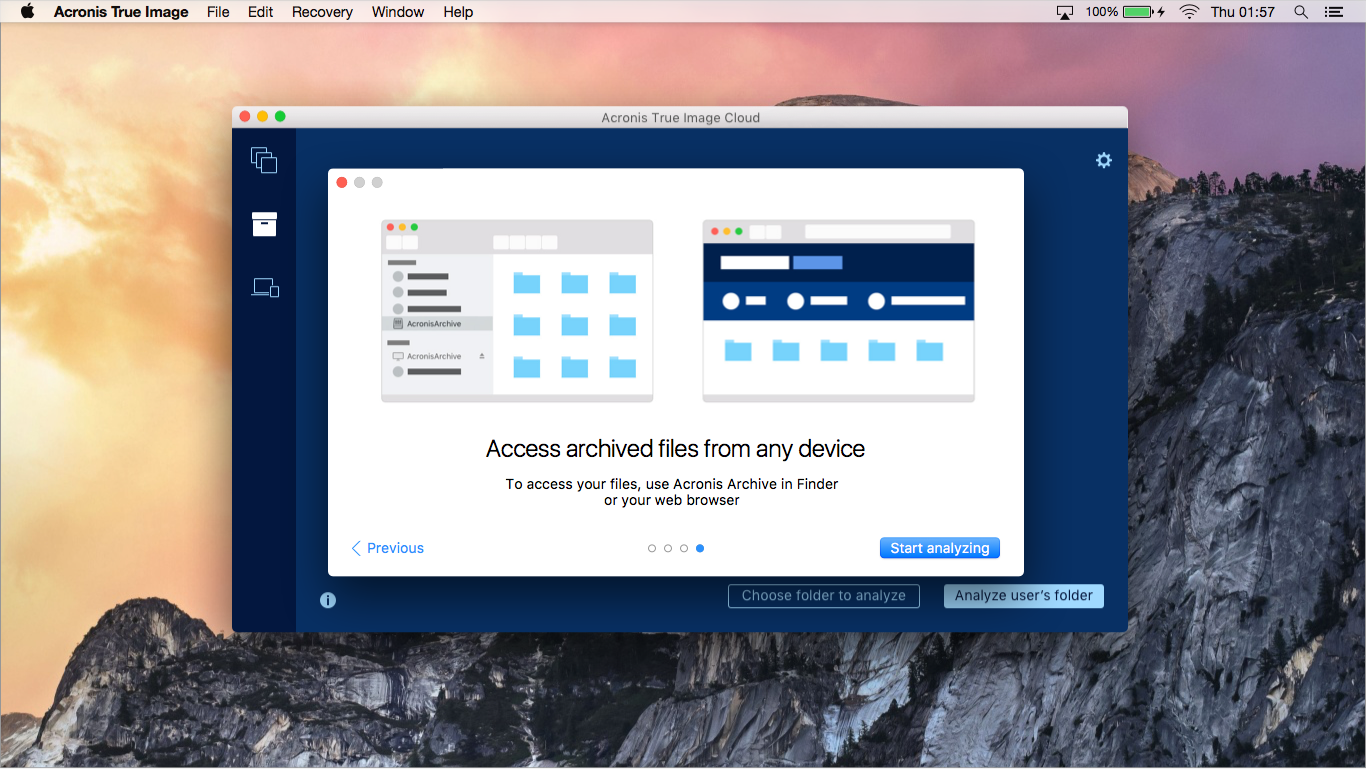
魚も肉もありません。 それをバケツに入れて、別のアプローチを試みます。
回路図のない実際のインターフェイスのスクリーンショットを使用したアプローチ
iTunesとSafariは成功しましたか? できた。 そのため、このアプローチのフレームワークで解決策を探すことができます。
アクセスに関するスライドの本質をすばやく概説します。

私達は試みます:
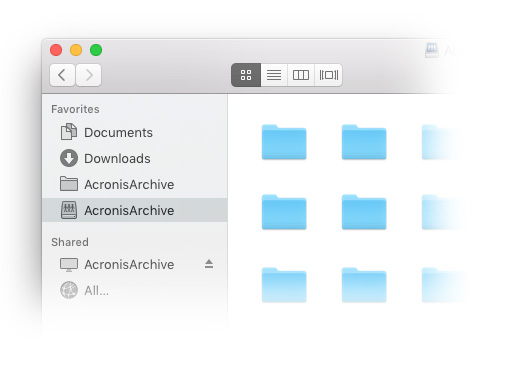
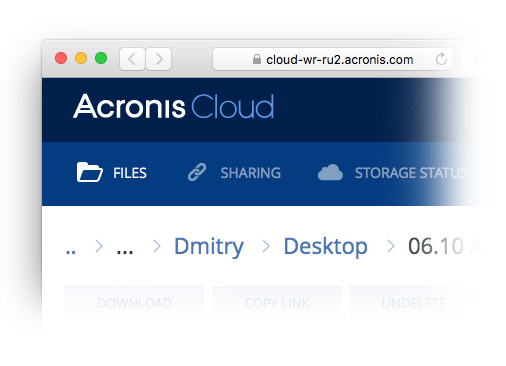
水曜日に入場します:
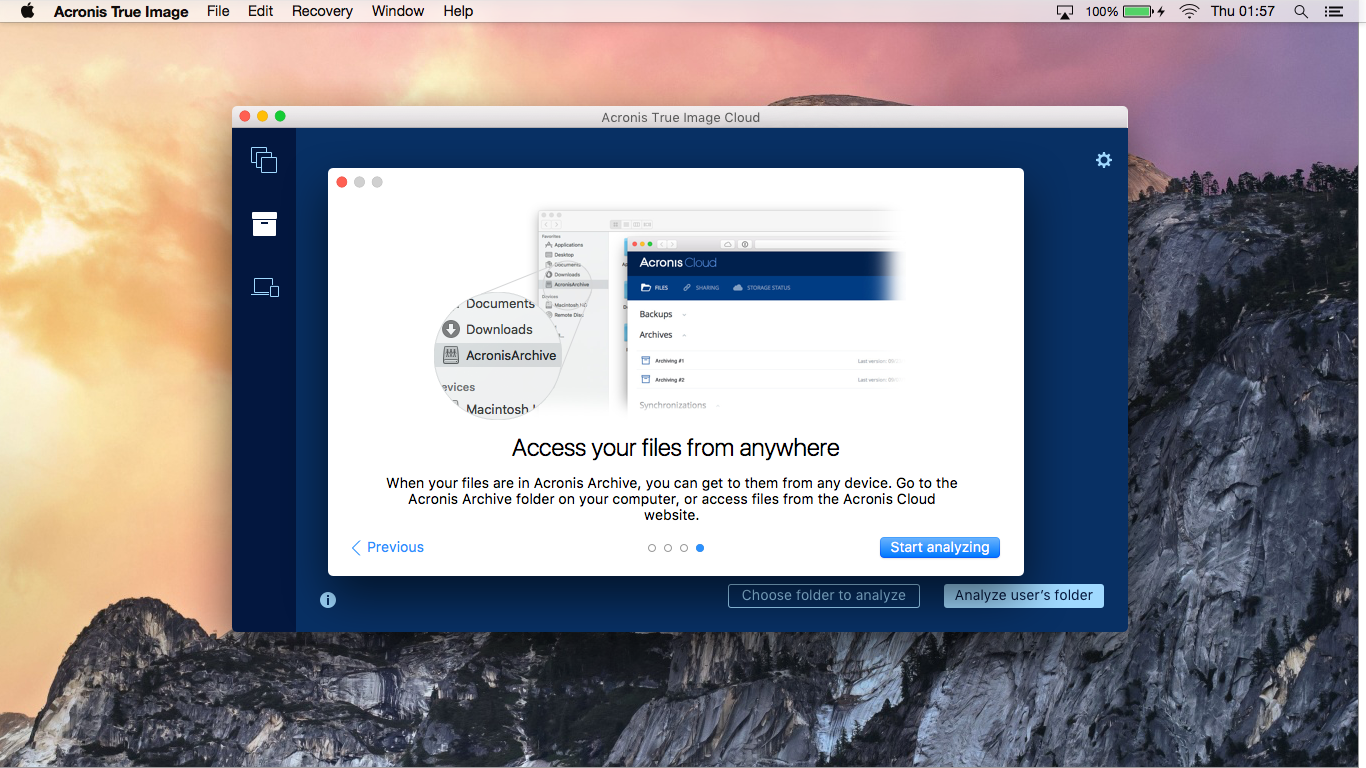
そしてまた:
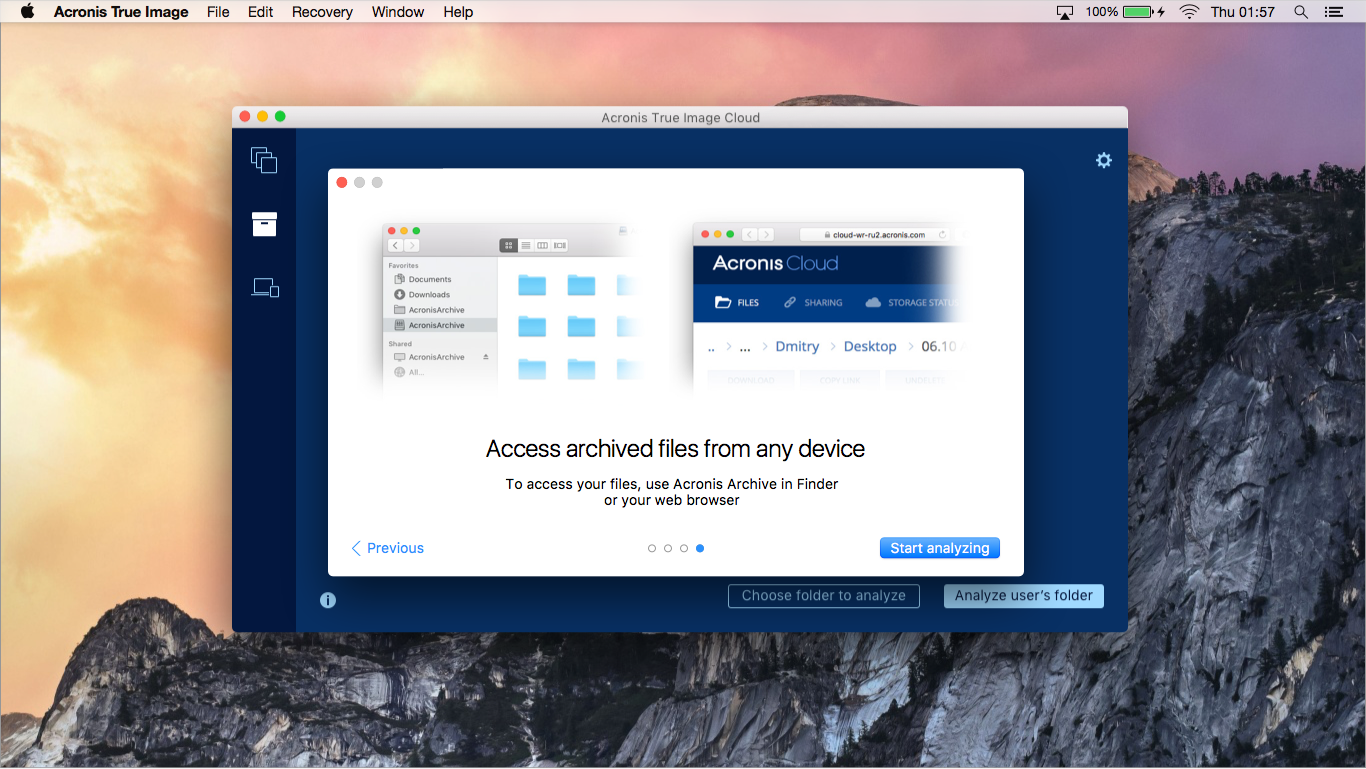
他のスライド:
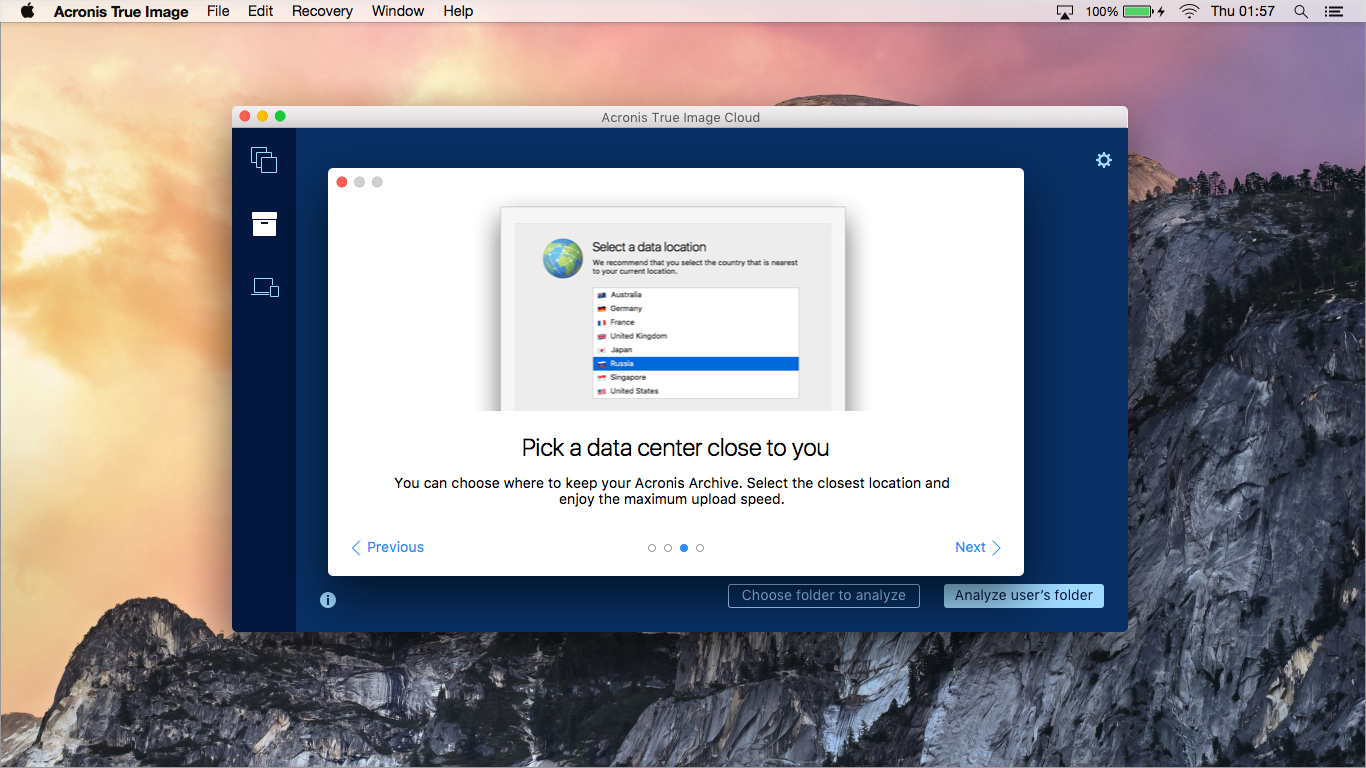
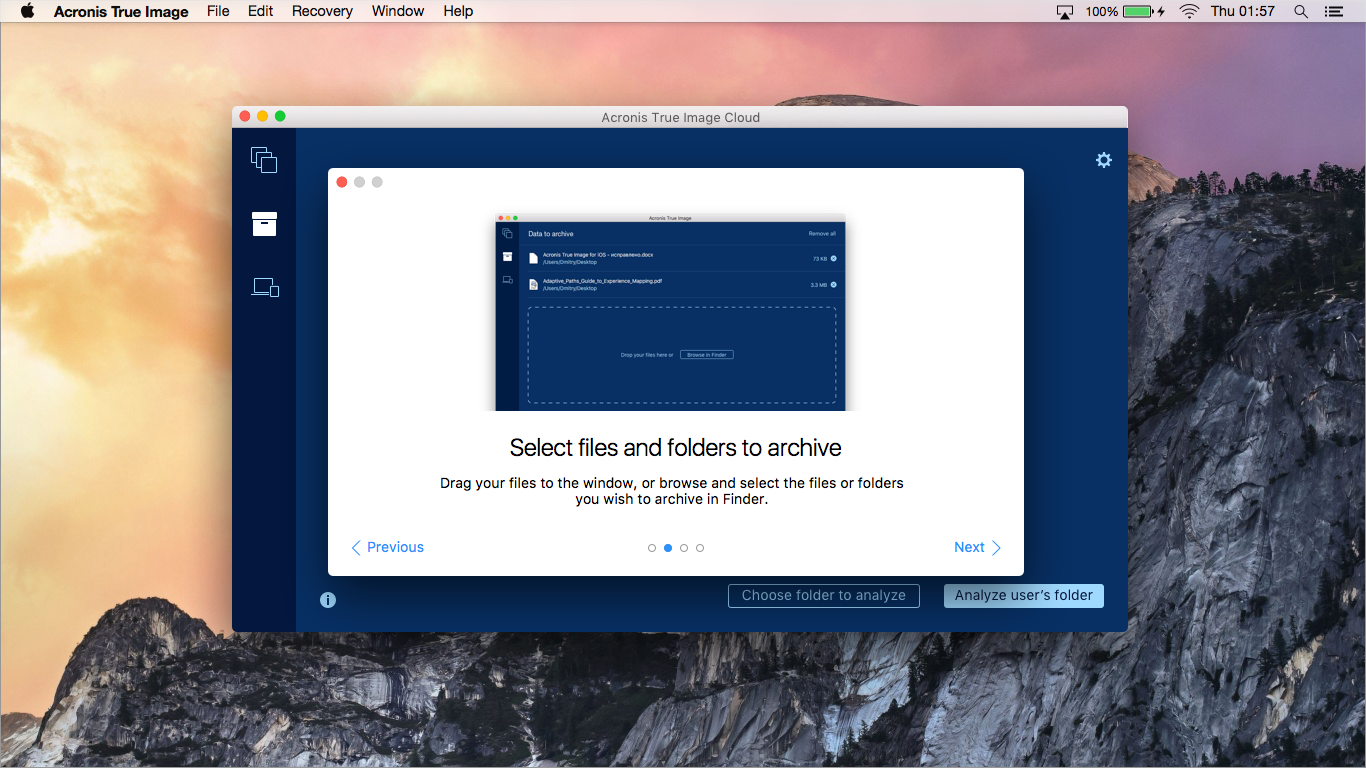
いいえ、あなたは自分を欺くことはできません。 最新のOS X La Polkovniqueをリリースしましたか? 親切に、スクリーンショットを書き直してください! アプリケーションのサイドバーのアイコンを更新しましたか? さて、あなたは何をすべきか知っています。 したがって、我々はさらに探しています。
高品質だがあまり抽象的ではないイラストを使用したアプローチ
美味しくて、ジューシーで、注意を引くアプローチであり、それゆえ非常に一般的です。 目的の抽象化レベルの検索を開始し、すぐに将来のインターフェイスに書き込み、テキストをいじります。
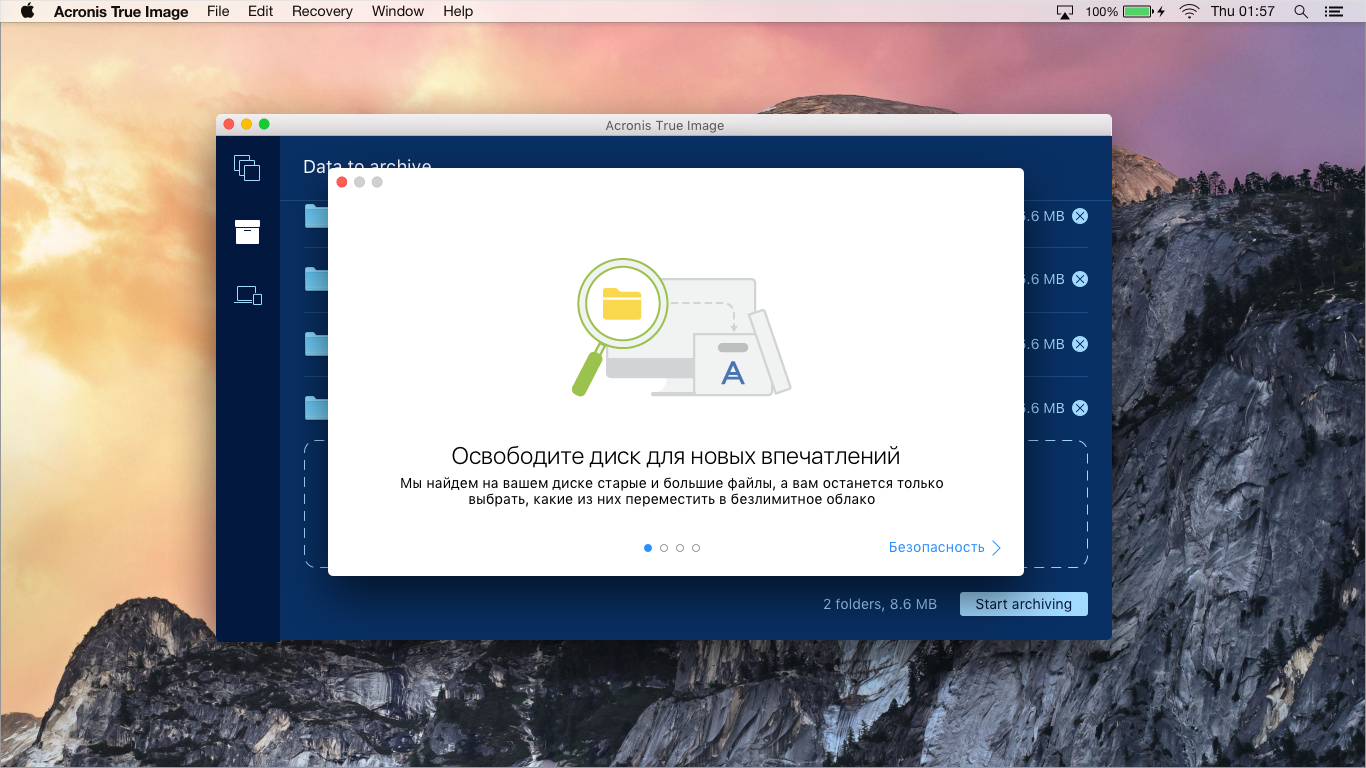
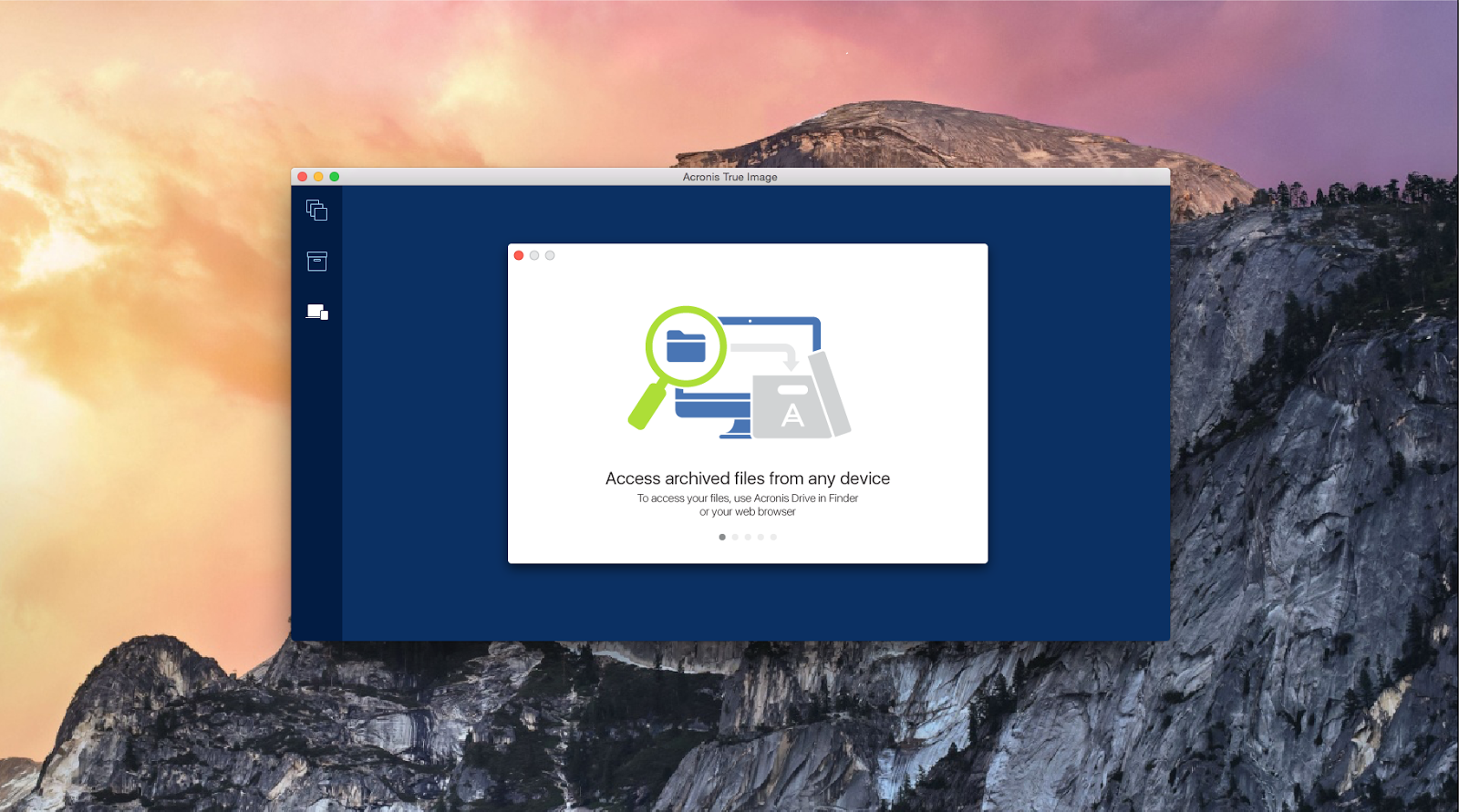
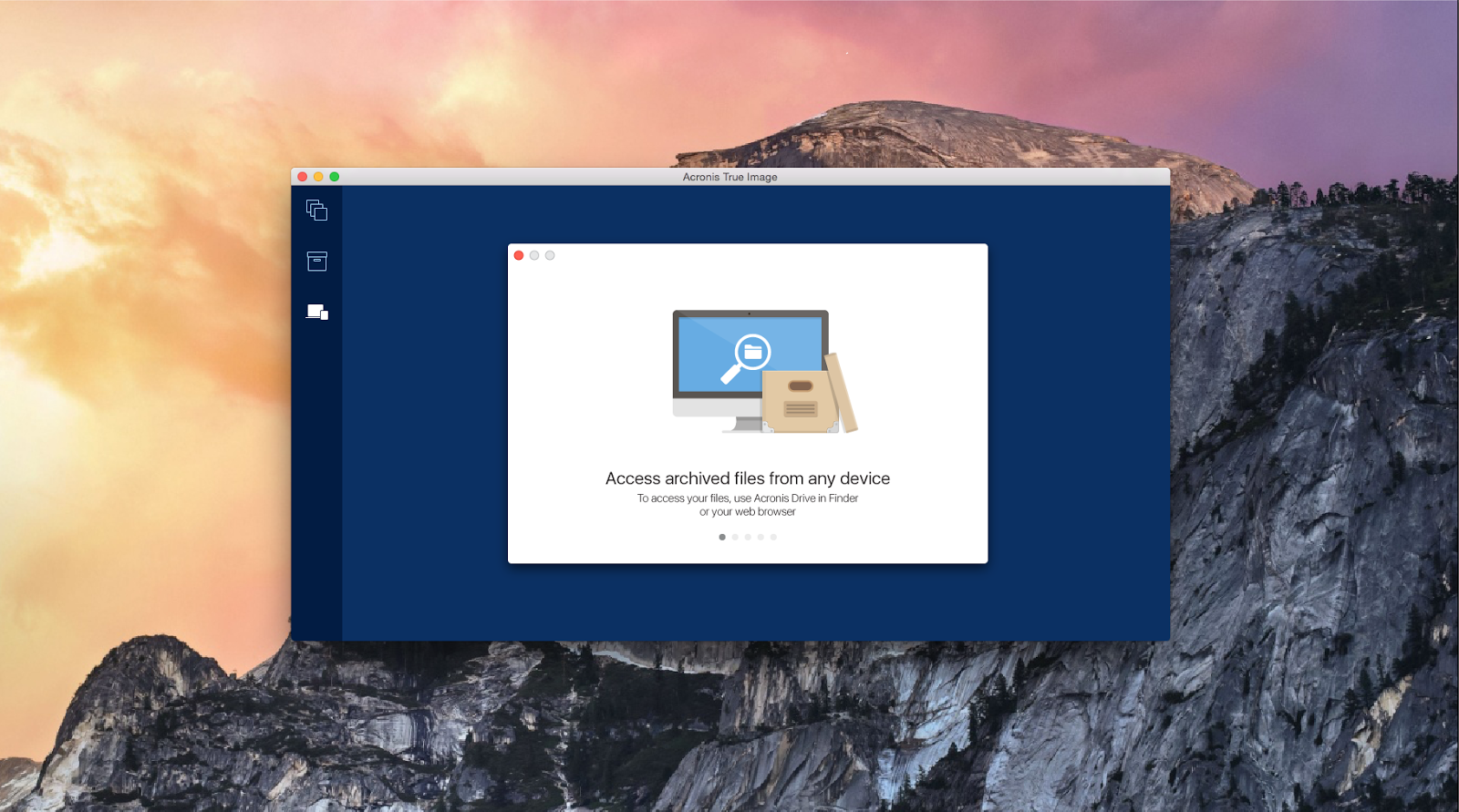
詳細:
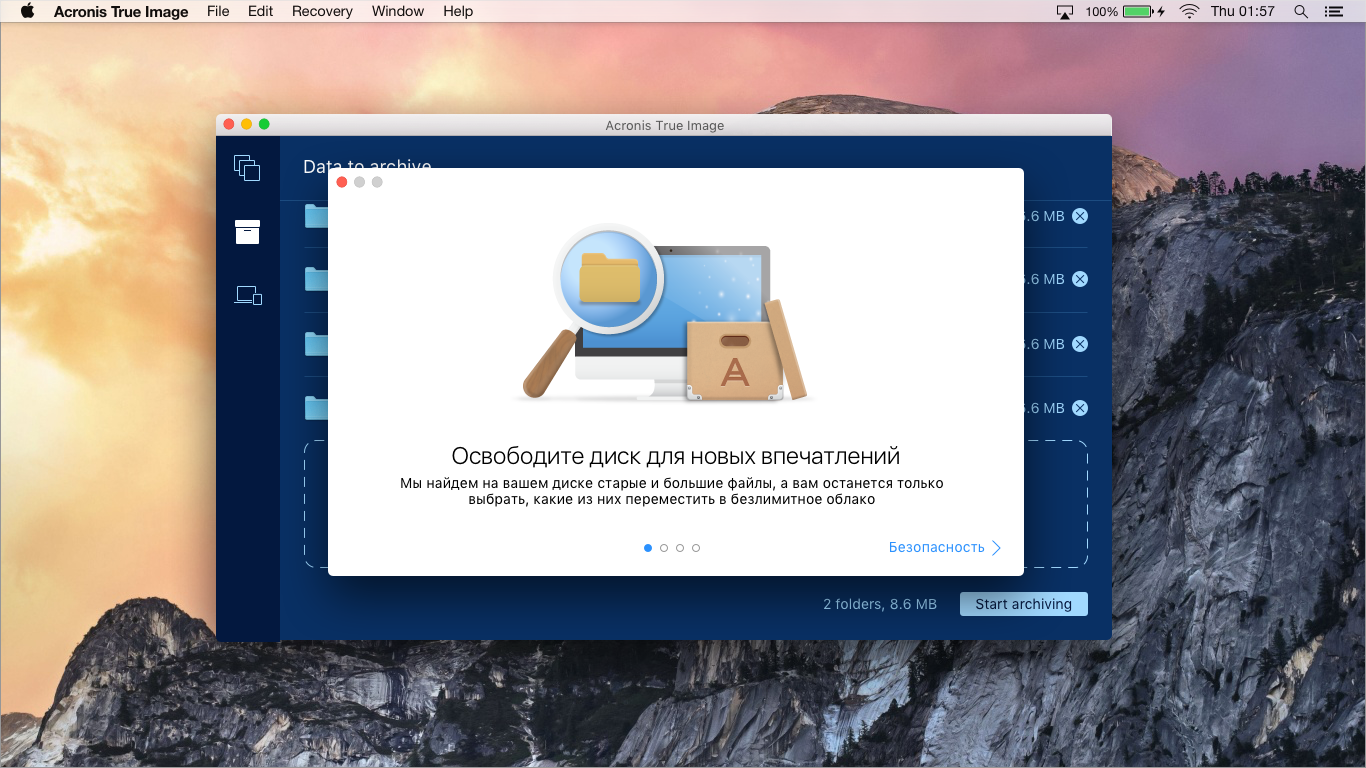
もうすぐ、私たちは急ぎます:
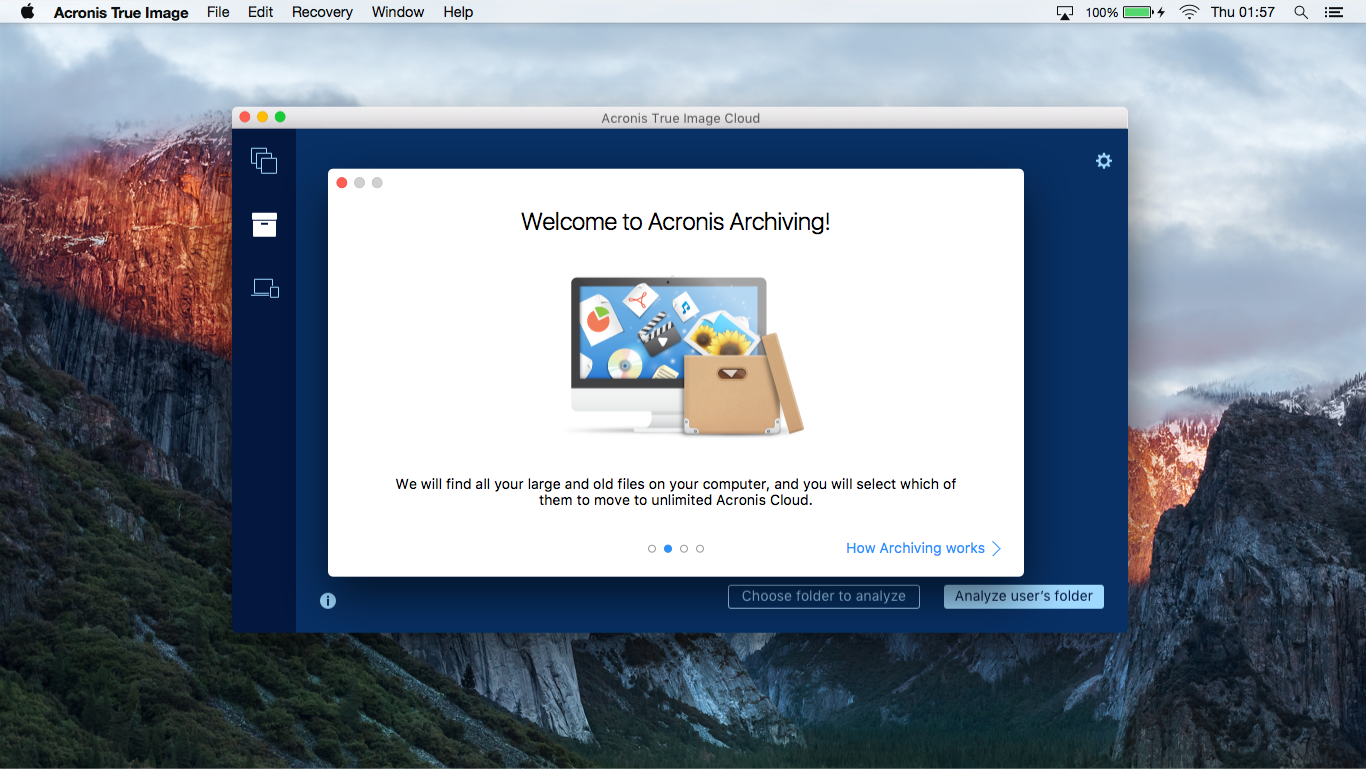
ここにある!
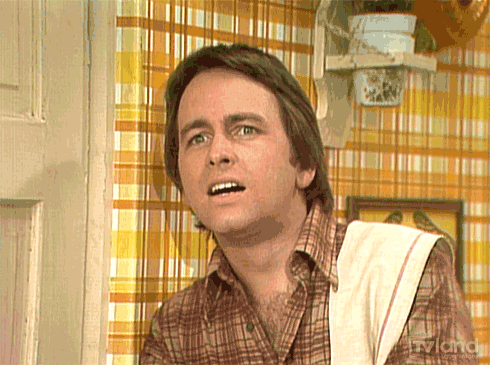
私たちはそれを使って他のスライドのスタイルを試します:
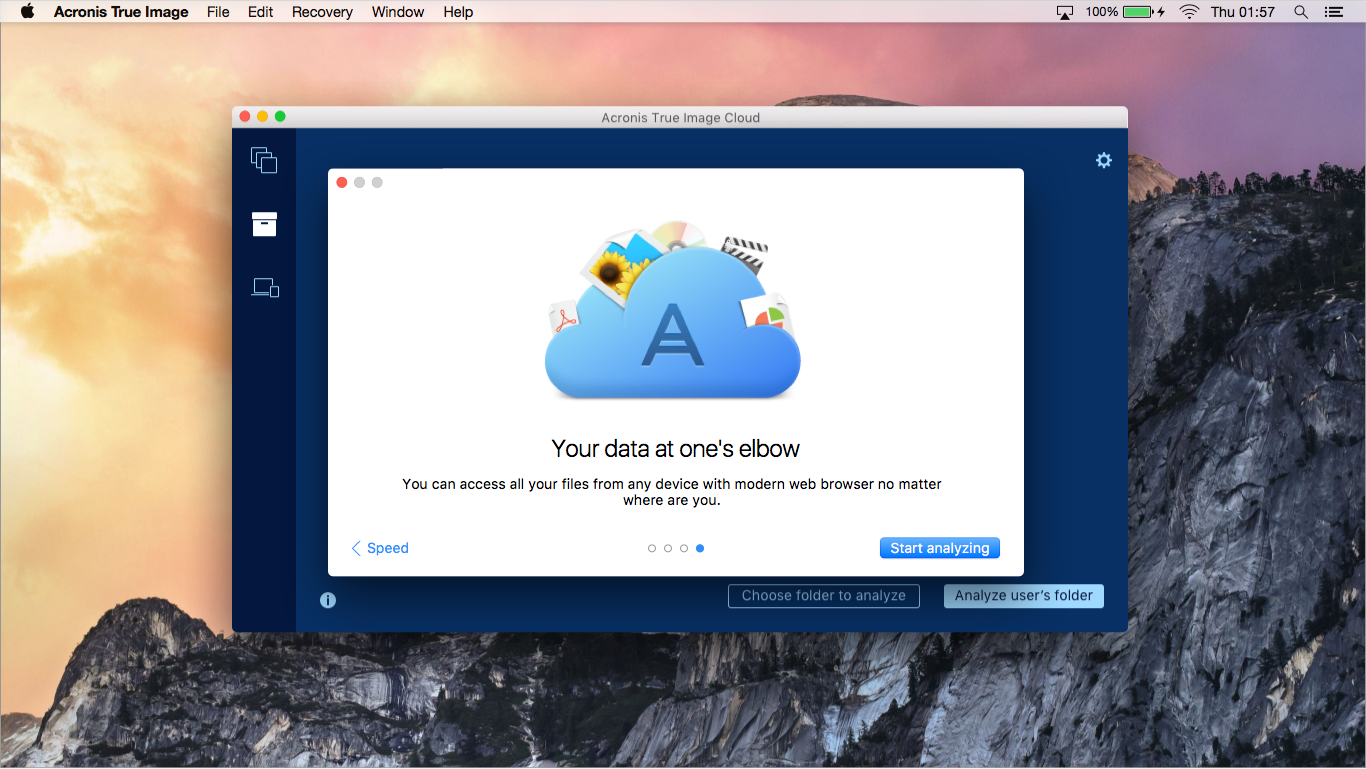
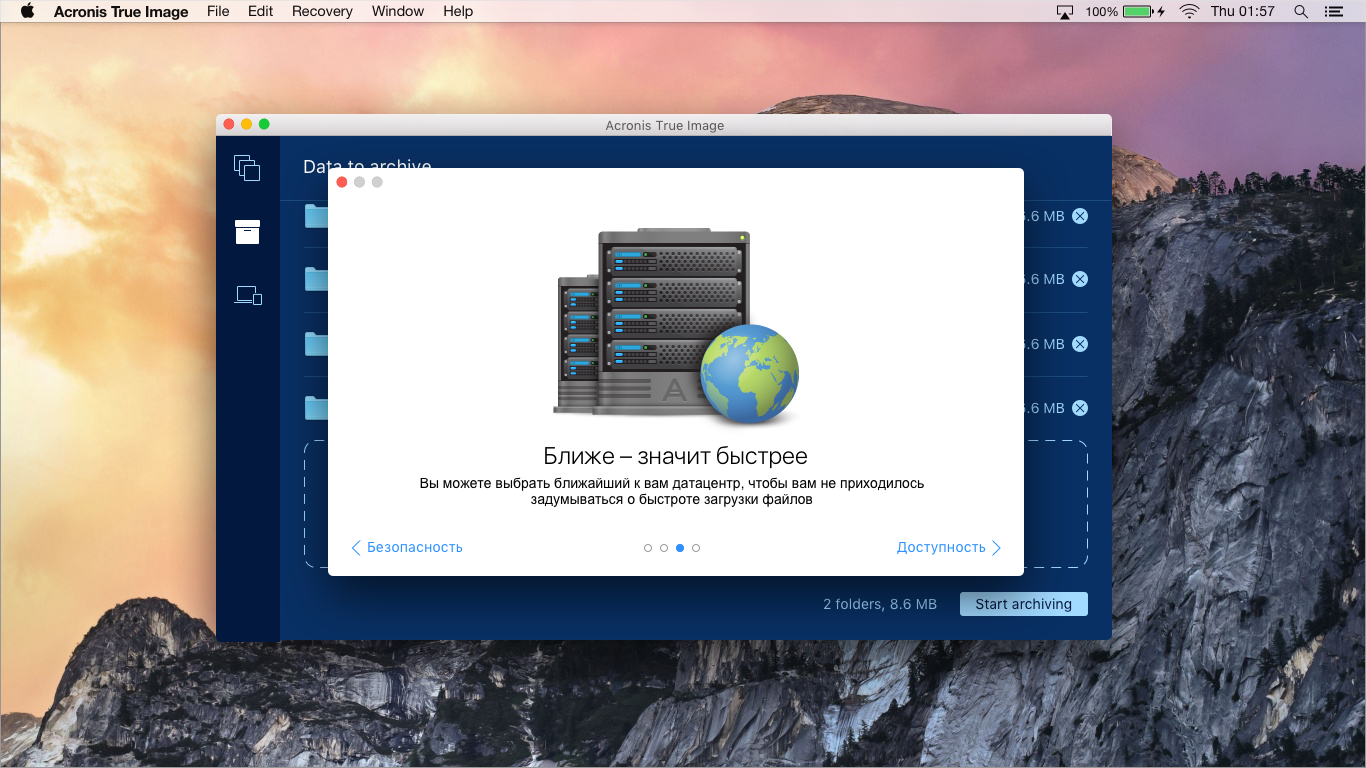
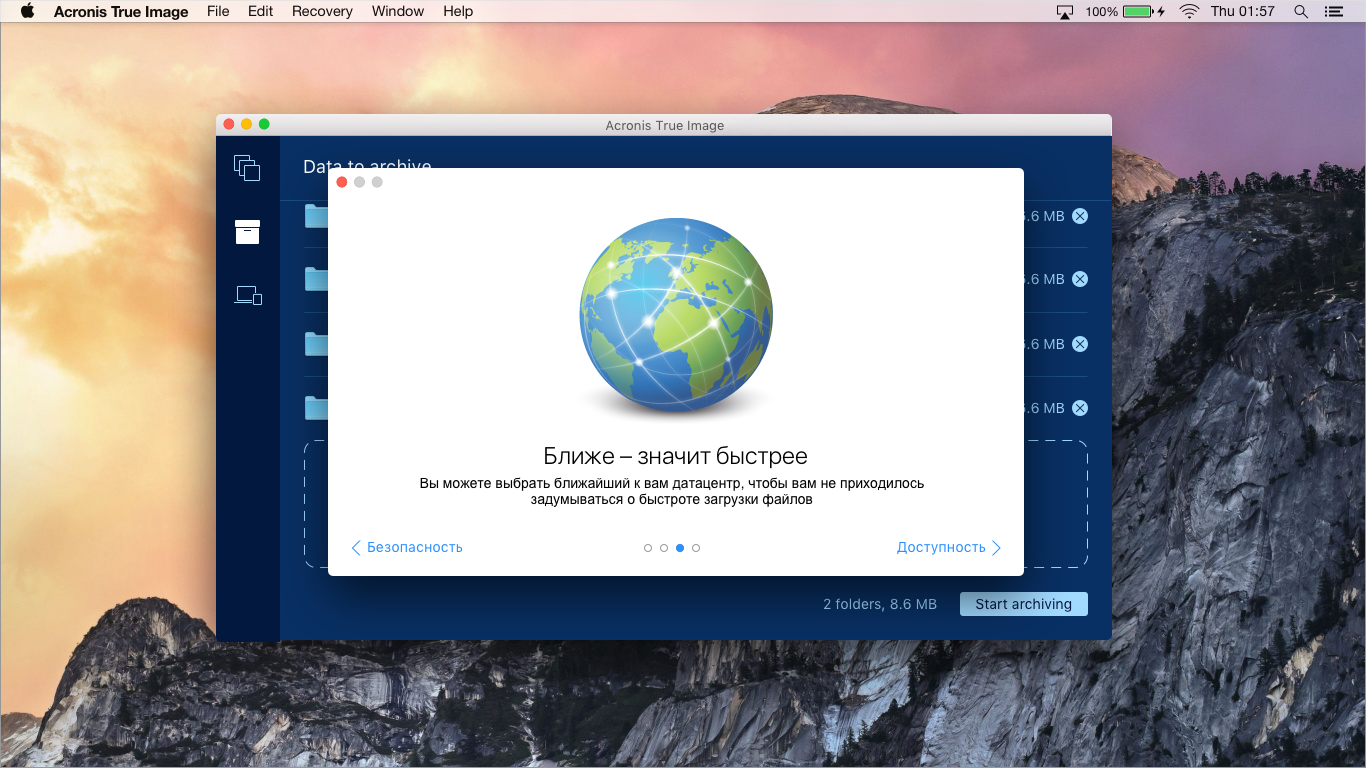
このような微妙で遊び心のある言葉の順番はまったく役に立たないという公正な発言があります。 本質について、そして抽象化からさらに離れたものが必要です。
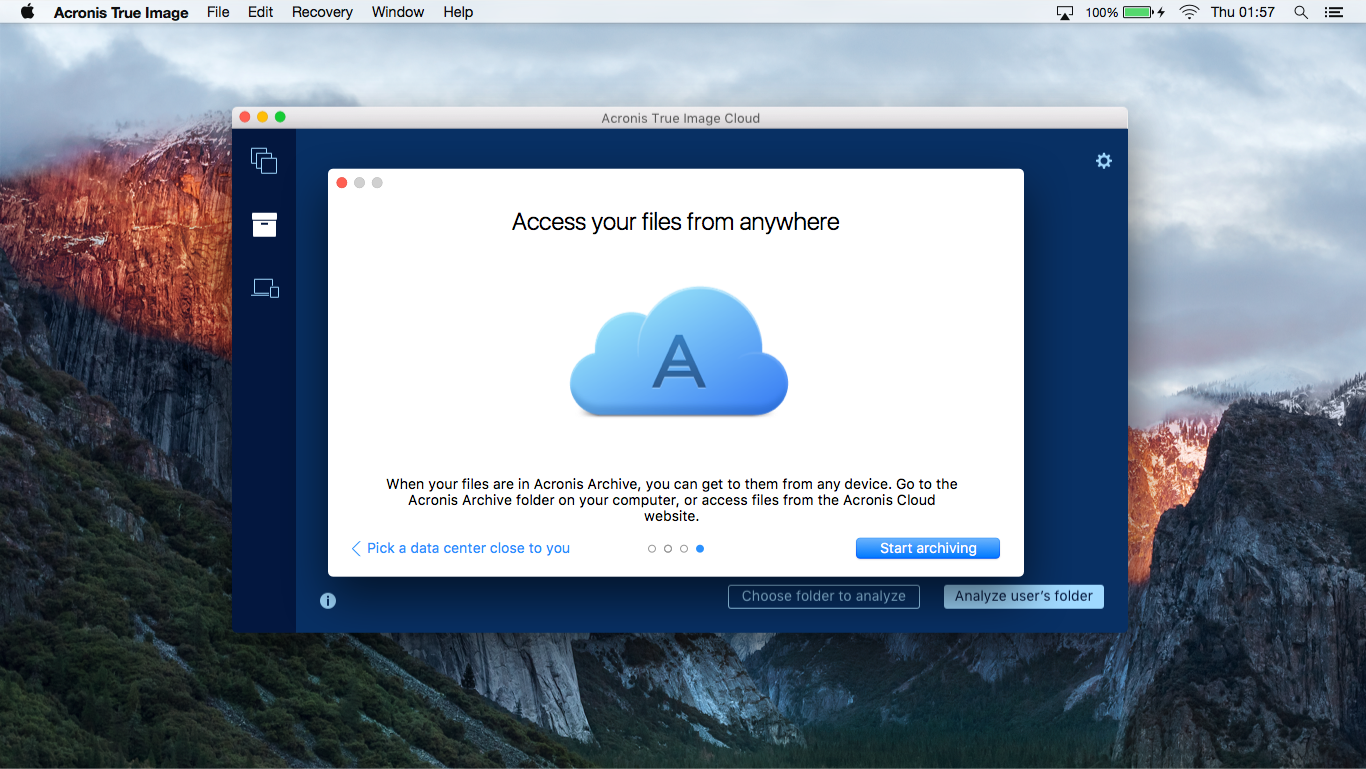
別のウィンドウを放棄し、要素を再配置し、ツアーをアーカイブタブ自体に統合しようとします。
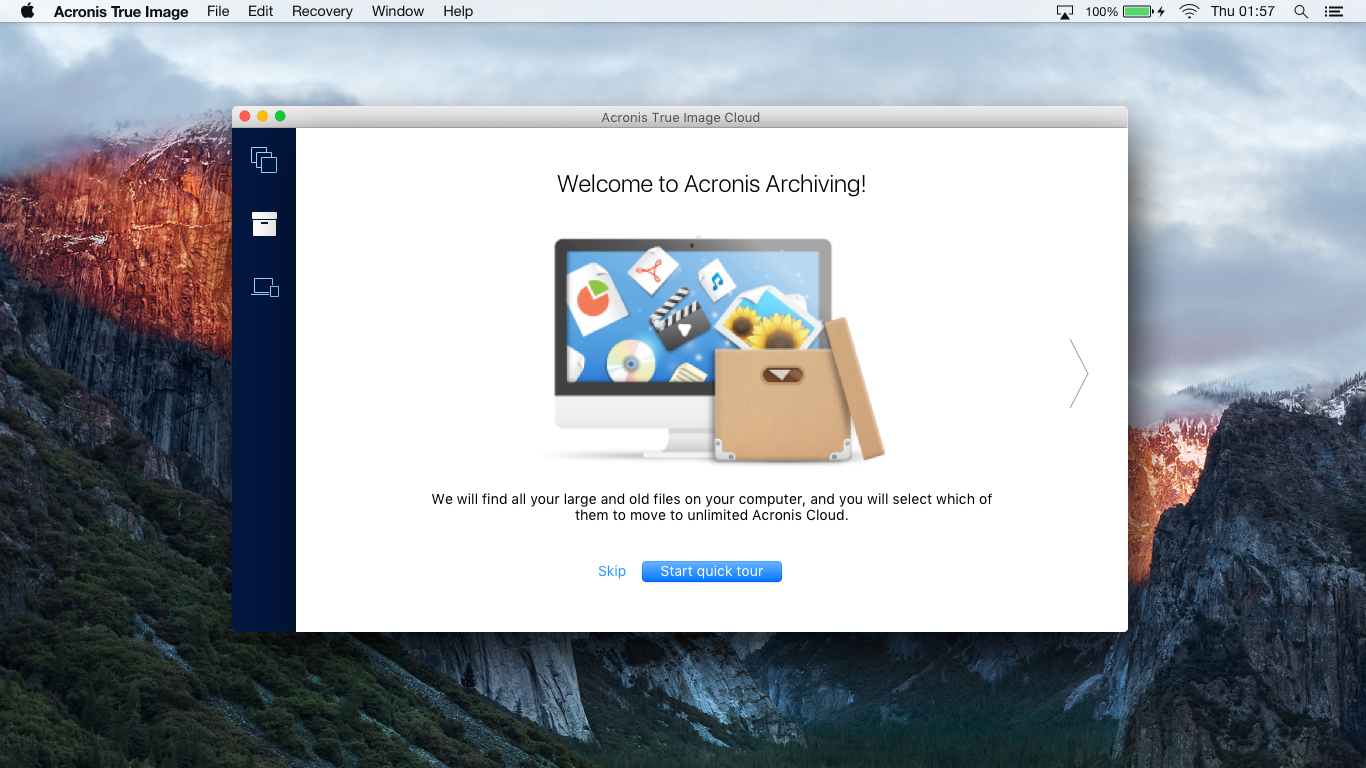
それはくて不快であることが判明しました。 拒否します。
イラストを決定しましたが、今では同様に重要な要素であるテキストを磨き始めています。 そしてここで、製品のローカライズについて考える必要性はすでに現場にあります。
ローカリゼーション
Acronis True Imageは145か国で使用され、15の言語で「話します」。 それを忘れましたか? テクニカルライターが命を落とし、お気に入りのインターフェイスが崩れるという事実に備えましょう。 すべての単語を重視する大きな制限要因。 Twitterの140文字の制限に少し似ています。
例。 有能な英語チーム「バックアップ」は、悪名高いロシアの魂「バックアップを作成する」のように広範なものに変わります。これはポルトガル語またはドイツ語でよく起こります。
したがって、儀式サークル「メイクチェックシンク」を再度通過した後、簡単な解決策に到達しました。 カラシニコフ突撃ライフルのように、「次へ」および「前へ」のリンクボタンは問題を完全に解決します。 ファイルへのアクセスに関するスライドから始めて、ツアーの各ステップですべてのリンクを思い浮かべます。
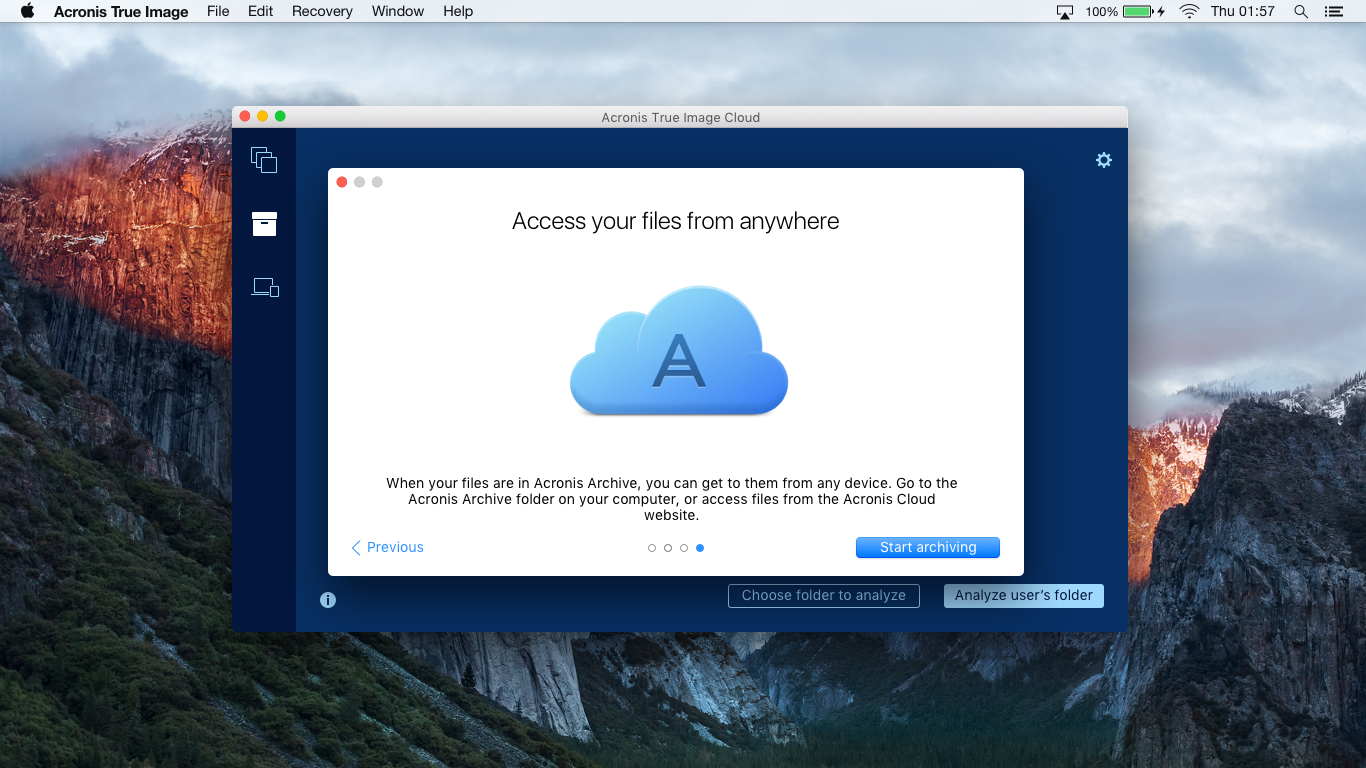
作業概要
設計結果を一連の成果物とともに送信します。
1.一般的なレイアウト
これらは、製品が水曜日に作成される標準の「スクリーンショット」です。 アーカイブの場合、これはOS Xデスクトップ環境のアプリケーションインターフェイスです。
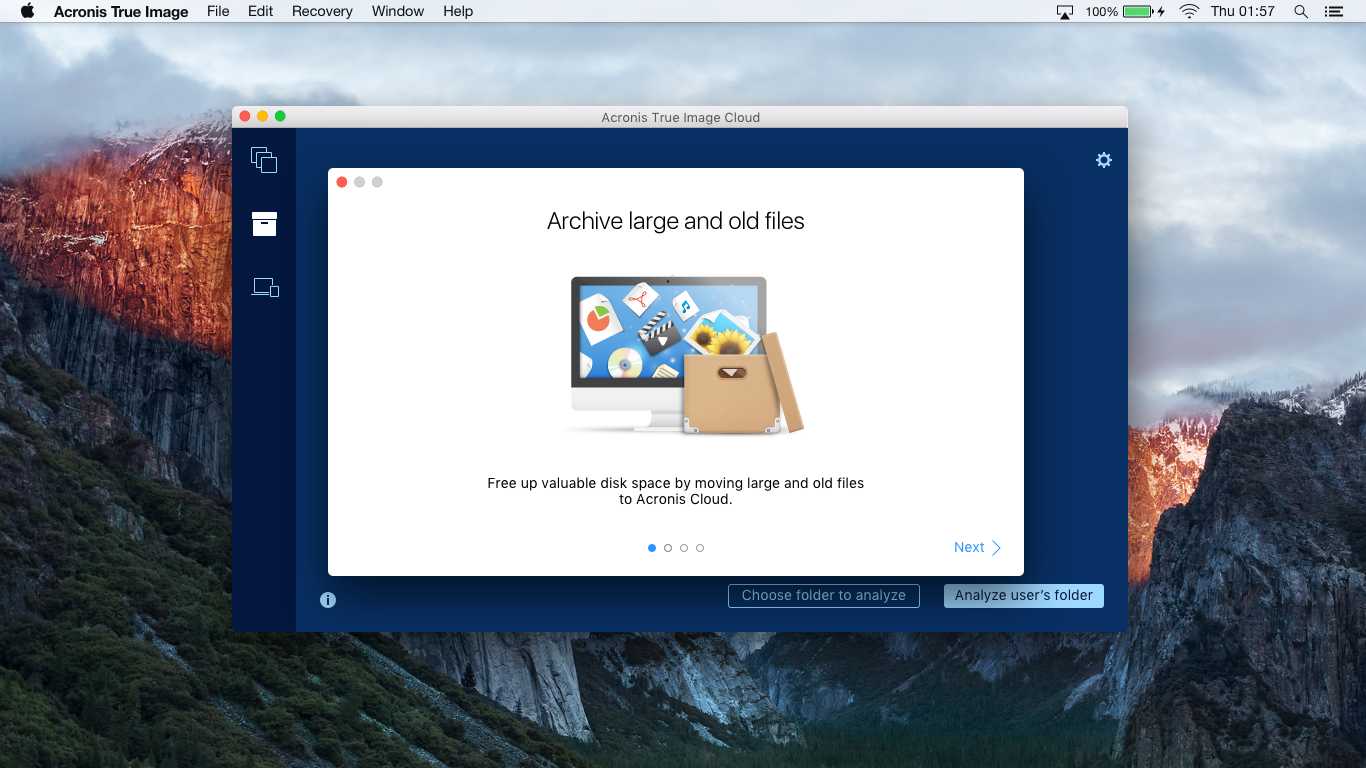
2.技術的なレイアウト
最初の段落と同じ一般的なレイアウト。 それらの中でのみ、要素のすべてのパラメータ、それらの位置、および相互依存性をさらに示します。 開発者が必要なデータを示すレイアウトの印刷バージョンから始めることがあります。
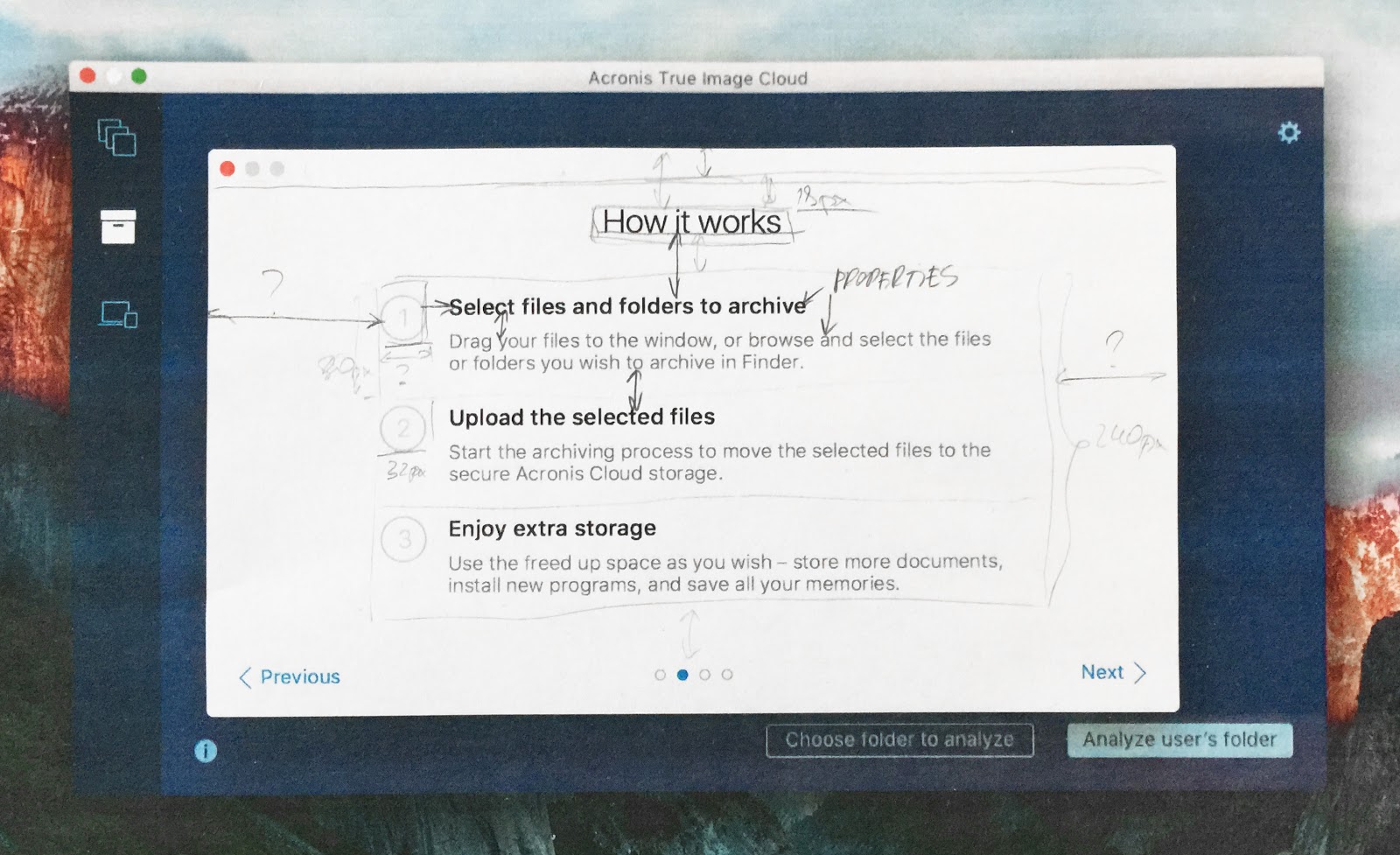
次のステップは、Sketchでレイアウトを生成することです。すべての要素の説明と、それらがどのようにフレンドになるかがあります。 次に、人気のあるSketch Measureプラグインを使用します。 彼のおかげで、技術的なレイアウトを作成するときに「手」を描く必要はほとんどなく、残っているのは、時間を節約する場所を見つけることだけです。
詳細なモックアップ(katの前の写真のように)は、開発者が望むものに近いインターフェースを構築するのに役立ちます。 その後、テストアセンブリで焼いたものを一緒に思い浮かべます。
友達になり、開発者と常にコミュニケーションをとることは非常に重要です。 モックアップの実装結果をすばやく磨くことができるだけでなく、開発者(およびあなた)が直面している技術的な制限を理解することもできます。 そして、ルールを知っていれば、品質とパフォーマンスを損なうことなくルールを回避することができるトリッキーな方法をすでに考えているでしょう。
3.ユーザーパス
ユーザーフローの視覚的な図に蓄積されたすべてのレイアウトを収集し、メインのユーザーパスを分析します。 私たちは、メインストリームからユーザーをそらす可能性のあるすべての「ターン」を検出しようとしています。インターネットが突然クラッシュした、サブスクリプションがないなどの障害です。
具体的には、この場合、このような図はフローの線形性のために必要ではありませんでした。人はツアー全体を見るかどうかのどちらかです。 メインのインターフェイスとは異なる場合のインターフェイスの動作は、プレーンテキストで説明されています。
道徳について少し
最初から始めます。 鉛筆で描き、マインドマップとワイヤーフレームを作成します。
実験して新しいソリューションを探すことを恐れないでください。 ミスからコーンを獲得しなければ、経験は得られません。
ユーザーを自分自身と知っているとは思わないでください。 仮説をテストし、アプローチを試み、あなたのケースで正確に機能するものを探します。
すべての設計開発に、技術的なレイアウトと否定的なシナリオの説明を提供します。 手順として実際のレイアウトを使用した思慮深いユーザーフローを備えたジュースシーズン。 同様のコメントを得る前であっても、儀式全体を絶えず実行することに慣れている場合、誰もが精神的にあなたを受け入れます。

ありがとうございます!